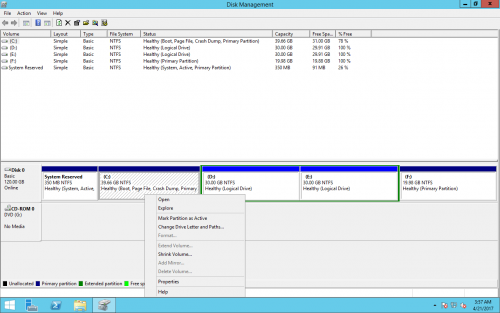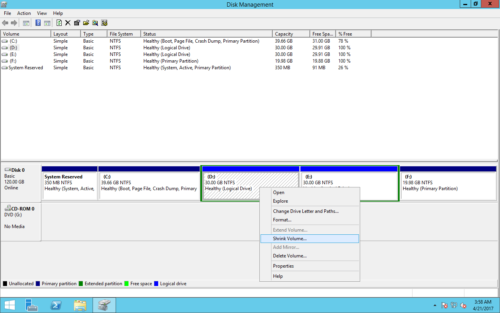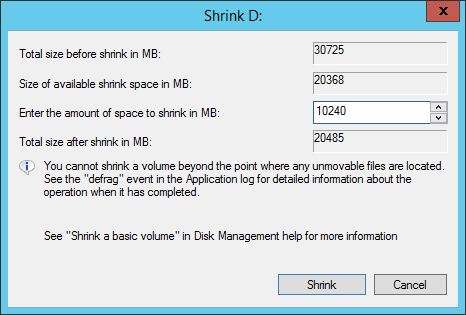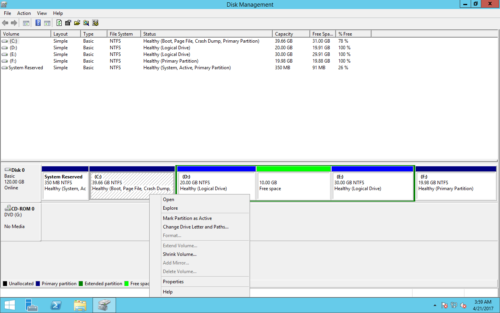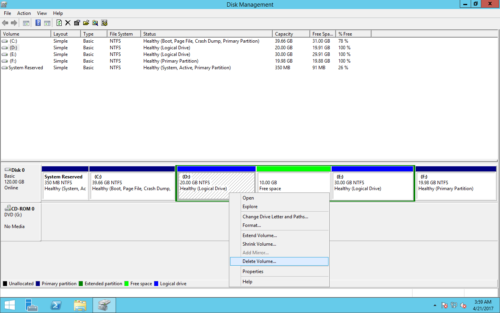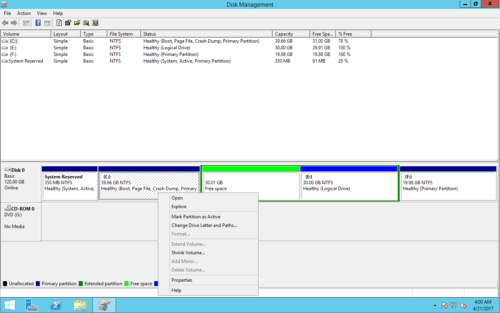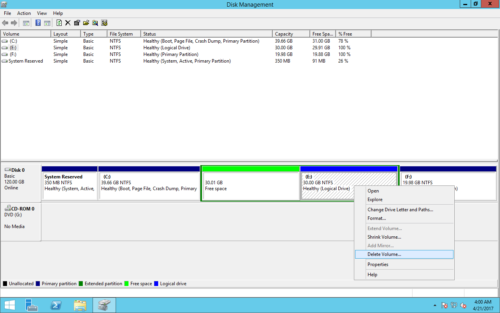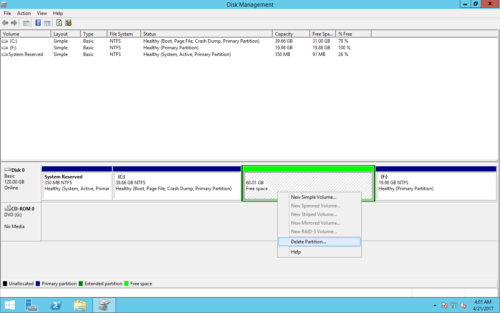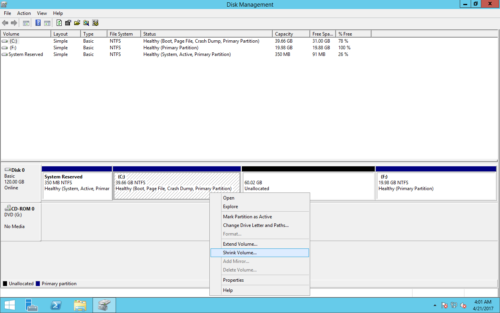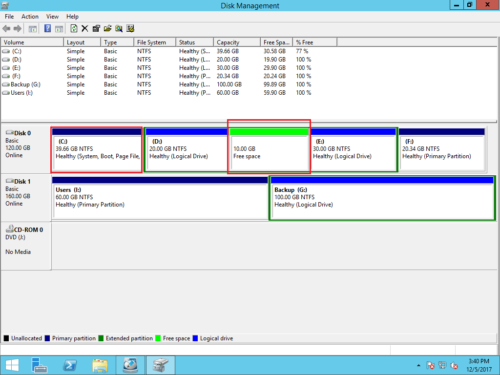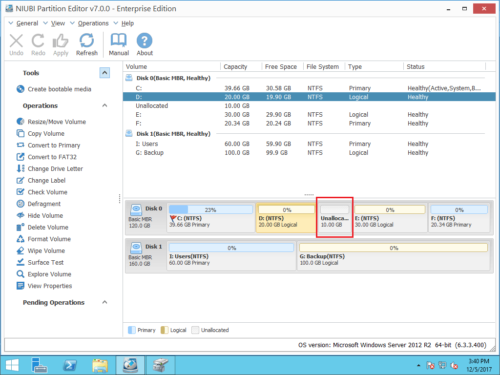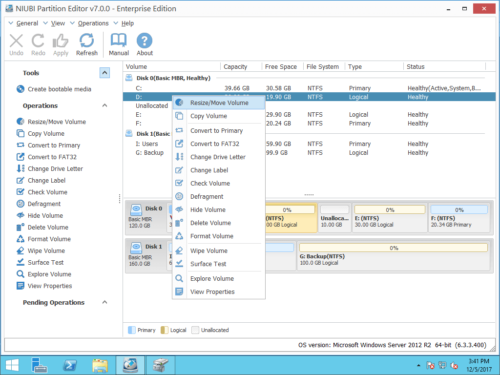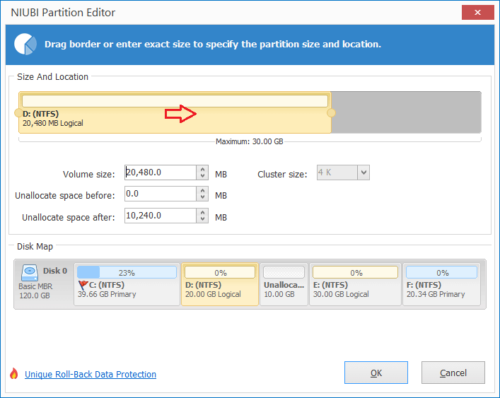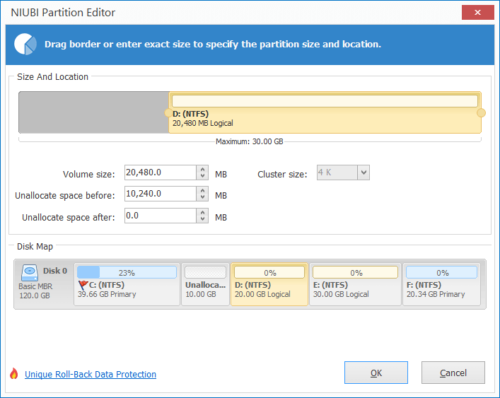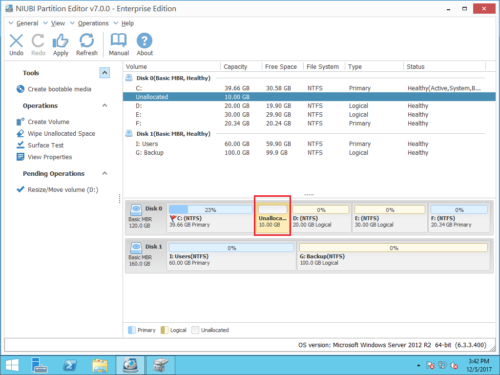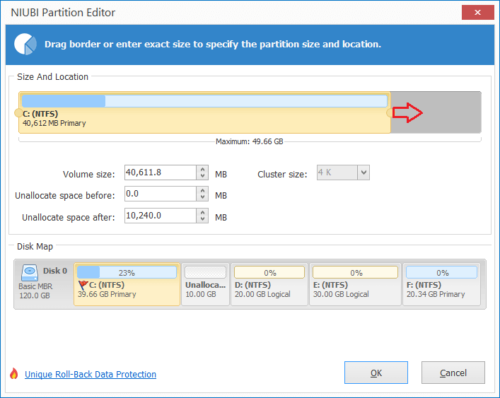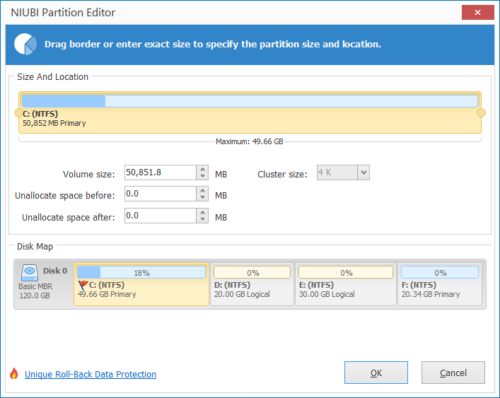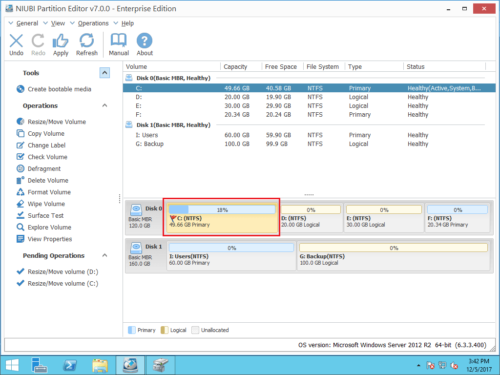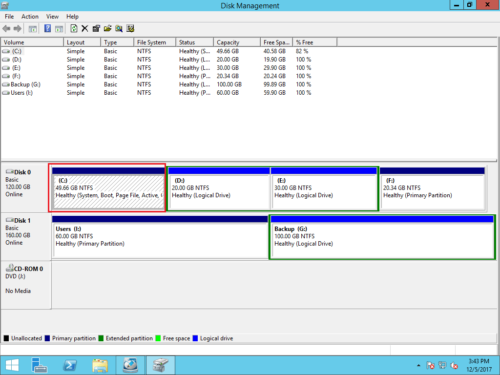Laufwerk C kann in Windows Server 2012 R2 nicht erweitert werden – wie man es behebt
Ab Windows Server 2008 hat Microsoft die Funktion „Volume erweitern“ in der Datenträgerverwaltung hinzugefügt, um zu helfen Partitionsgröße erhöhen. Es unterstützt jedoch nur NTFS-Partitionen. Außerdem muss auf der rechten Seite angrenzender nicht zugewiesener Speicherplatz vorhanden sein. Windows Server 2012 hat die gleiche Funktion ohne Verbesserung. Viele Leute geben Feedback, dass sie Laufwerk C kann nicht verlängert werden in Server 2012 nach dem Verkleinern einer anderen Partition, weil Lautstärke erweitern ist ausgegraut. Auf dieser Seite werde ich vorstellen, warum die Datenträgerverwaltung das Laufwerk C in Windows Server 2012 (R2) nicht erweitern kann und wie dieses Problem einfach gelöst werden kann.
Szenarien, in denen das Laufwerk C nicht erweitert werden kann
Um die Gründe besser zu erklären, stelle ich zunächst vor, was wann passiert Erweiterung des C-Laufwerks in Server 2012 mit Datenträgerverwaltung.
Presse- Windows + X zusammen auf der Tastatur und klicken Sie in der Liste auf Datenträgerverwaltung.
1. Klicken Sie mit der rechten Maustaste direkt auf Laufwerk C, Volume erweitern ist ausgegraut.
2. Verkleinern Sie das benachbarte Laufwerk D und versuchen Sie es erneut.
Verkleinern Sie 10 GB Speicherplatz.
Klicken Sie mit der rechten Maustaste auf Laufwerk C, Volume erweitern ist weiterhin deaktiviert.
3. Löschen Sie Laufwerk D und versuchen Sie es erneut.
Ich kann Laufwerk C immer noch nicht erweitern.
4. Löschen Sie alle logischen Laufwerke in der erweiterten Partition und versuchen Sie es erneut.
Löschen Sie die erweiterte Partition.
Jetzt wird „Lautstärke erweitern“ verfügbar.
Warum kann das Laufwerk C nicht mit der Datenträgerverwaltung erweitert werden?
Es gibt 4 häufige Gründe, warum Sie das Laufwerk C in Windows Server 2012 (R2) mit der Funktion „Volume erweitern“ nicht erweitern können:
- Sie versuchen, eine FAT32-Partition zu erweitern. Laut Microsoft-Erklärung können nur Partitionen im NTFS- und RAW-Format erweitert werden.
- Es gibt kein benachbart Nicht zugeordnete Raum rechts von Laufwerk C, daher ist Extend Volume deaktiviert.
- Sie haben die benachbarte erweiterte Partition nicht gelöscht. Wenn das benachbarte Laufwerk D: ist logisch, Sie können das Laufwerk C auch nach dem Löschen von D nicht erweitern. Sie sollten es löschen alle Logische Laufwerke und dann löschen Erweiterte Partition.
- Sie versuchen, das Laufwerk C auf einer MBR-Festplatte auf über 2 TB zu erweitern. Die maximale Partitionsgröße auf einer MBR-Festplatte beträgt 2 TB.
Was tun, wenn das Laufwerk C in Server 2012 (r2) nicht erweitert werden kann?
Wenn Sie D: oder eine andere Partition mit der Datenträgerverwaltung verkleinert haben, wie ich oben erklärt habe, können Sie das Laufwerk C nicht um diesen nicht angrenzenden Speicherplatz erweitern. In dieser Situation, NIUBI Partition Editor Sie können diesen „freien“ oder „nicht zugewiesenen“ Speicherplatz nach links und neben das Laufwerk C verschieben.
Tipps: Nach dem Verkleinern eines logischen Laufwerks in der Datenträgerverwaltung erhalten Sie „freien“ Speicherplatz, nach dem Verkleinern einer primären Partition erhalten Sie „nicht zugewiesenen“ Speicherplatz.
Öffnen wir zunächst die Datenträgerverwaltung:
Wie Sie im Screenshot meines Testservers sehen, ist das Laufwerk C 39.66 GB groß und es gibt 10 GB „freien“ Speicherplatz hinter D. Dieser Speicherplatz wird gegenüber dem Laufwerk D verkleinert.
Herunterladen NIUBI Partition Editor, sehen Sie alle Speichergeräte mit Partitionslayout im Hauptfenster. Es ist ähnlich wie bei der Datenträgerverwaltung, zeigt aber mehr Informationen an.Schritt 1: Klicken Sie mit der rechten Maustaste auf Laufwerk D: und wählen Sie „Resize/Move Volume".
Schritt 2: Ziehen Sie im Popup-Fenster die mittel von D nach rechts fahren.
Klicken Sie auf Kostenlos erhalten und dann auf Installieren. OK und zurück zum Hauptfenster. Wie Sie sehen, wird der nicht zugewiesene Speicherplatz von 10 GB nach links verschoben.
Schritt 3: Klicken Sie mit der rechten Maustaste auf Laufwerk C und wählen Sie „Resize/Move Volume" nochmal. Ziehen Sie im Popup-Fenster die rechter Rand nach rechts um diesen nicht zugewiesenen Speicherplatz zusammenzuführen.
Schritt 4: Klicken Sie auf Kostenlos erhalten und dann auf Installieren. OK und zurück zum Hauptfenster. Wie Sie sehen, wird der nicht zugewiesene Speicherplatz von 10 GB dem Laufwerk C hinzugefügt. Klicken Jetzt bewerben oben links zum Ausführen fertig.
Überprüfen Sie die Datenträgerverwaltung, Laufwerk C wird auf 49.66 GB erhöht.
Tipps: Alle Vorgänge vor dem Klicken auf „Übernehmen“ funktionieren nur im virtuellen Modus von NIUBI.
Wenn Sie das Laufwerk C über 2 TB hinaus erweitern möchten, Konvertieren Sie die MBR-Festplatte in GPT und dann mit NIUBI erweitern.
Neben dem Verschieben, Verkleinern und Erweitern der Partition in Windows Server 2012/2016/2019/2022 und dem vorherigen Server 2003/2008, NIUBI Partition Editor hilft Ihnen bei vielen anderen Verwaltungsvorgängen für Festplattenpartitionen.